DE FUNCTIE AFDRUKKEN VRIJGEVEN GEBRUIKEN
In dit hoofdstuk wordt uitgelegd hoe u taken kunt opslaan
op het primaire apparaat en hoe u taken kunt selecteren en afdrukken
vanaf een secundair apparaat.
Als “Afdruktaken beperken” is ingeschakeld in de
systeeminstellingen en de gebruikte functie is “Document archiveren”,
kan de functie voor het vrijgeven van afdrukken niet worden gebruikt.
Als de beperkende actie van “Afdruktaken beperken” bovendien
[Retentie forceren] is, zelfs als afdruk vrijgeven is opgegeven
in het printerstuurprogramma, wordt de taak opgeslagen in het documentarchief.
Als de beperkende actie van “Afdruktaken beperken” [Taken
uitschakelen behalve Afdruk vasthouden] is en afdruk vrijgeven is
opgegeven in het printerstuurprogramma, wordt de afdruktaak geannuleerd.
EEN TAAK OPSLAAN OP HET PRIMAIRE APPARAAT VANAF UW COMPUTER
Wanneer gebruikersverificatie
is ingeschakeld op het apparaat moet u uw gebruikersgegevens (loginnaam, wachtwoord,
enz.) invoeren in het venster met instellingen van de printerdriver
om te kunnen afdrukken.* Zie “
PRINTERFUNCTIE” voor meer informatie
over de instellingen.
* De vereiste gebruikersgegevens
zijn afhankelijk van de ingeschakelde verificatiemethode. Vraag
de beheerder van het apparaat naar deze informatie.
- Controleer
het papierformaat en papiertype dat wordt gebruikt om af te drukken.
- Selecteer
een papierformaat en papiertype die worden ondersteund door het
gebruikte apparaat.
- Als u
een niet-ondersteund papierformaat of papiertype selecteert, is
afdrukken wellicht onmogelijk.
In een Windows-omgeving
Open het venster met eigenschappen van de printerdriver.
- Kies de printerdriver van het primaire apparaat.
- Klik op de knop [Voorkeuren].
Stel de functie afdrukken vrijgeven in.
- Klik op de tab [Taakverwerking].
- Selecteer het selectievakje [Print Release]
 .
.
- Voer de benodigde gebruikersgegevens in.
Zie '
Authenticatie-instellingen' voor meer informatie.
- De functie printer vrijgeven kan
niet gelijktijdig met de functie documentarchivering worden gebruikt.
- U kunt het aantal kopieën tijdens het afdrukken
wijzigen.
- Wanneer minder dan 10 MB geheugenruimte
beschikbaar is op het primaire apparaat dan wordt de taak niet opgeslagen.
Wis taken die u niet meer nodig heeft en hervat het afdrukken.
Selecteer de gewenste printerinstellingen en klik op
de knop [OK].
Begin met afdrukken.
In een macOS-omgeving
Selecteer in de applicatie [Druk af] in het menu
[Archief]. Controleer of de printernaam van het apparaat is geselecteerd.
Stel de functie afdrukken vrijgeven in.
- Kies [Taakverwerking].
In macOS 13 en macOS 14 bevindt [Opdrachtverwerking]
zich onder het menu “Printeroptie”.
- Klik op [Vasthouden].
- Selecteer het selectievakje [Afdrukvrijgave]
 .
.
- Klik op [Authenticatie] en voer de benodigde gebruikersgegevens
in.
Wanneer gebruikersverificatie
niet is ingeschakeld, kan deze stap worden overgeslagen.
Zie '
Authenticatie-instellingen' voor meer informatie.
- Selecteer de gewenste printerinstellingen en klik op de
knop [Druk af].
- De functie printer vrijgeven kan
niet gelijktijdig met de functie documentarchivering worden gebruikt.
- U kunt het aantal kopieën tijdens het afdrukken
wijzigen.
- Wanneer minder dan 10 MB geheugenruimte
beschikbaar is op het primaire apparaat dan wordt de taak niet opgeslagen.
Wis taken die u niet meer nodig heeft en hervat het afdrukken.
Begin met afdrukken.
EN OPGESLAGEN TAAK OP HET PRIMAIRE APPARAAT AFDRUKKEN/WISSEN VANAF
EEN SECUNDAIR APPARAAT
In dit hoofdstuk wordt uitgelegd hoe u een
opgeslagen taak kunt afdrukken/wissen vanaf een secundair apparaat.
Tik op de toets [Afdrukvrijgave] in het beginscherm.
- Er wordt een lijst
weergegeven van taken die zijn opgeslagen op het primaire apparaat.
- Wanneer de stroom van
het primaire apparaat niet is ingeschakeld, wordt een melding weergegeven
en kunt u de opgeslagen taken niet bekijken.
Druk de geselecteerde taak af of wis deze.
- Tik op de taak die u wilt afdrukken of wissen.
Het selectievakje is geselecteerd
 .
. U kunt meerdere taken selecteren.
U kunt alle taken selecteren met de toets [Alles select.].
- Afdrukinstellingen configureren.
Om de taak na het afdrukken van het primaire apparaat
te wissen, selecteert u het selectievakje [Gegevens afdrk. en verwijderen]
 . (Deze stap is niet noodzakelijk wanneer
de opdracht enkel wordt gewist.)
. (Deze stap is niet noodzakelijk wanneer
de opdracht enkel wordt gewist.)
- Begin met afdrukken of wissen.
Als u de taak wilt wissen, verschijnt er een bevestigingsvenster.
Selecteer [Ja] om te wissen.
A: ApparaatpictogramDe communicatiestatus van de primaire eenheid wordt weergegeven.
Door op het apparaatpictogram te klikken wordt gedetailleerde informatie
weergegeven.
Het nummer dat wordt weergegeven in het pictogram van
de machine geeft het nummer van de primaire eenheid aan.
B: VervolgkeuzemenuVerschijnt wanneer de samenwerkingsfunctie van de MFP-groep
wordt gebruikt.
Door een andere MFP-groep te selecteren in dit vervolgkeuzemenu
worden de afdruktaken van de andere MFP-groepen weergegeven.
Wanneer gebruikersverificatie is ingeschakeld,
worden alleen de afdruktaken van de aangemelde gebruiker weergegeven.
- Wanneer u een instelling zoals nieten heeft
geselecteerd die niet kan worden uitgevoerd omdat het secundaire
apparaat de vereiste optie niet heeft, dan wordt deze instelling
genegeerd.
- Wanneer de geselecteerde taak een PS-bestand
is, dan wordt de taak alleen afgedrukt als het secundaire apparaat
het afdrukken van PS-bestanden ondersteunt.
- Als u pictogrammen voor vrijgave voor afdrukken
op het beginscherm wilt maken en aan elke pictogram een groep vrijgave
voor afdrukken wilt toewijzen, kunt u met één druk op de knop een
lijst met taken in elke groep weergeven.
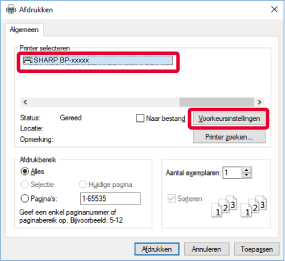
 .
.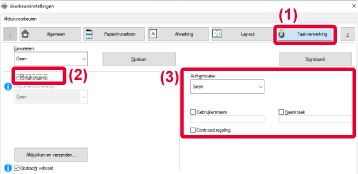

 .
.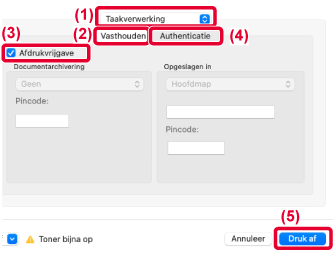
 .
. . (Deze stap is niet noodzakelijk wanneer
de opdracht enkel wordt gewist.)
. (Deze stap is niet noodzakelijk wanneer
de opdracht enkel wordt gewist.)